仮想ハードディスクは、重要なデータを保護するためのデジタルストレージスペースを提供するため、Hyper-V環境の重要な部分として正当に考えられています。Hyper-V仮想ハードディスクには、固定、動的拡張、差分の3種類があります。このブログ投稿では、Hyper-V差分ディスクの動作方法と、仮想マシン(VM)の展開にどのように使用できるかに焦点を当てます。
さらに詳しく知るには、Hyper-V差分ディスクを使用してVMの展開を改善する方法、およびNAKIVO Backup&Replicationが1つの製品で全体の仮想インフラストラクチャを保護するのにどのように役立つかをご覧ください。
Hyper-V差分ディスクとは何ですか?
A Hyper-V differencing disk is a type of disk which can be used for storing the changes taking place in the parent virtual hard disk. When you create a differencing disk, you must specify which virtual hard disk can be used as the parent for that new differencing disk. As a result, these disks can form a parent-child relationship, where the virtual hard disk is referred to as the ‘parent’ disk and the differencing disk is called the ‘child’ disk. All changes to the data or operating system (OS) are written to the child disk, whereas the parent disk is left intact.
Hyper-V差分ディスクの動作方法
各差分ディスクには1つの親ディスクしか持つことができませんが、1つの親ディスクは複数の差分ディスクに関連付けることができます。このようにして、各VMが親ディスクと異なる構成を保存するための差分ディスクを持つ高機能な仮想環境を構築することができます。
Hyper-Vの差分ディスクをチェーンで組織化することができます。これは、差分ディスクが別の差分ディスクを親として持つことを意味します。適切に配置されれば、ディスクチェーンを使用することで、ストレージスペースの要件をかなり削減することができます。差分ディスクのチェーンを構築することは、OSのアップデートをテストしたいが、障害が発生した場合に変更を元に戻す能力も持ちたい場合に特に役立ちます。ただし、最新の子ディスク以外のディスクがすべてロックされていることを確認することが重要です。チェーン内の古いディスクのいずれかに変更が加えられた場合、チェーンの障害やデータの損失が発生する可能性があります。最新の子ディスクだけがロック解除され、VMへの最新の変更を格納する準備ができている必要があります。
もう一つ興味深い点は、Hyper-Vの差分ディスクは動的に成長することができるということです。つまり、新しいデータが追加されるときにのみサイズが拡大します。潜在的に、差分ディスクは親ディスクに割り当てられた最大サイズまで成長することができます。
特定の差分ディスクがどの親ディスクに関連付けられているかを特定する場合は、Hyper-Vマネージャーで「ディスクの検査」アクションを使用することができます。このためには、単にHyper-Vマネージャーを開き、「ディスクの検査」をクリックし、検査したい差分ディスクを選択します。その後、画面に仮想ハードディスクのプロパティが表示されます。[Inspect Parent]をクリックすることで、既存の親子関係を確認することができます。
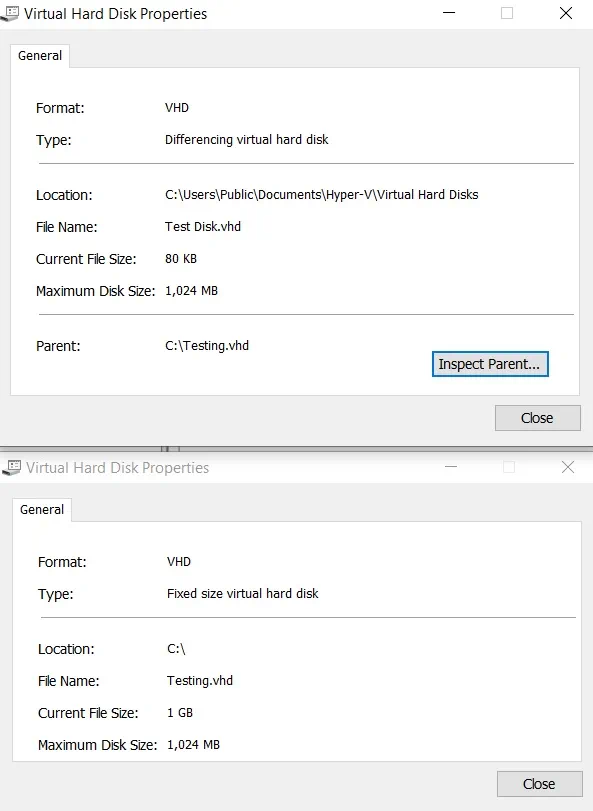
差分ディスクに保存されている変更をマージすることを決定した場合、マージ操作が完了した後に子ディスクは破棄されます。
Hyper-V VM展開のための差分ディスクの使用
以下では、Hyper-Vの差分ディスクを使用してVMを素早く簡単に作成するプロセスを説明します。 全体のプロセスは以下の手順を含みます:
- 親ディスクを作成する
- Hyper-Vの差分ディスクを作成する
- Hyper-Vの差分ディスクを使用してVMを作成する
このアプローチは、短期間で似た構成の複数のVMを作成する必要があるラボ環境やVDI環境で使用できます。 これがどのように行われるかを見てみましょう。
親ディスクを作成する方法
差分ディスクは常に別のディスクに関連付けられているため、親ディスクを事前に作成する必要があります。親ディスクは固定、動的に拡張、または差分のいずれかのタイプであることができますが、親ディスクと子ディスクは同じVHD形式(VHDまたはVHDX)でなければなりません。Hyper-Vマネージャーを使用して新しいVMを作成することから始めましょう。
- Hyper-Vマネージャーを開く。
- アクションペインで、新規作成をクリックし、仮想マシンを選択します。新しい仮想マシンウィザードが開き、プロンプトに従って新しいVMを作成できます。
- はじめにセクションを読んで、次回この情報をスキップする場合は、下のチェックボックスこのページをもう表示しないをオンにしてください。
- 次のセクションでは、新しいVMの名前と場所を選択する必要があります。
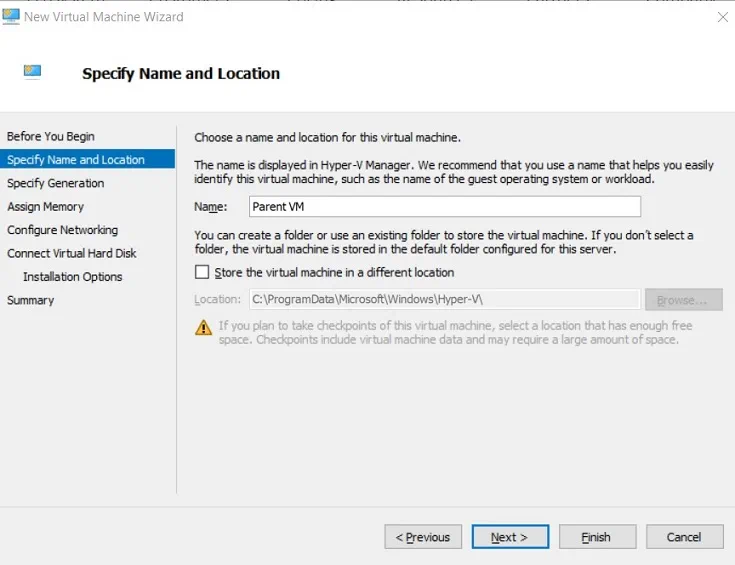
- 次のステップでは、新しいVMの世代を選択します。
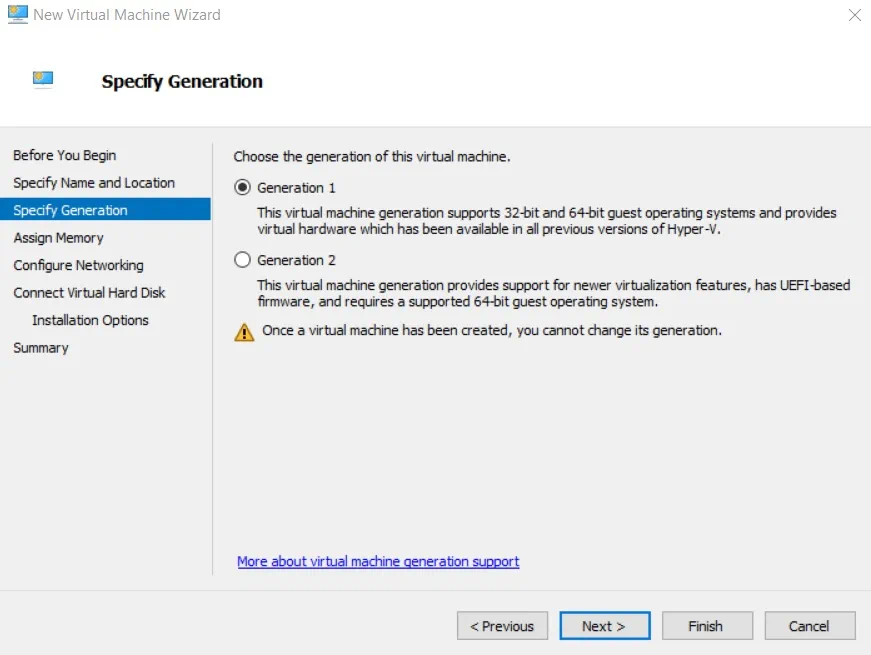
- 割り当てメモリセクションでは、新しいVMに割り当てることができる起動メモリの量を指定できます。
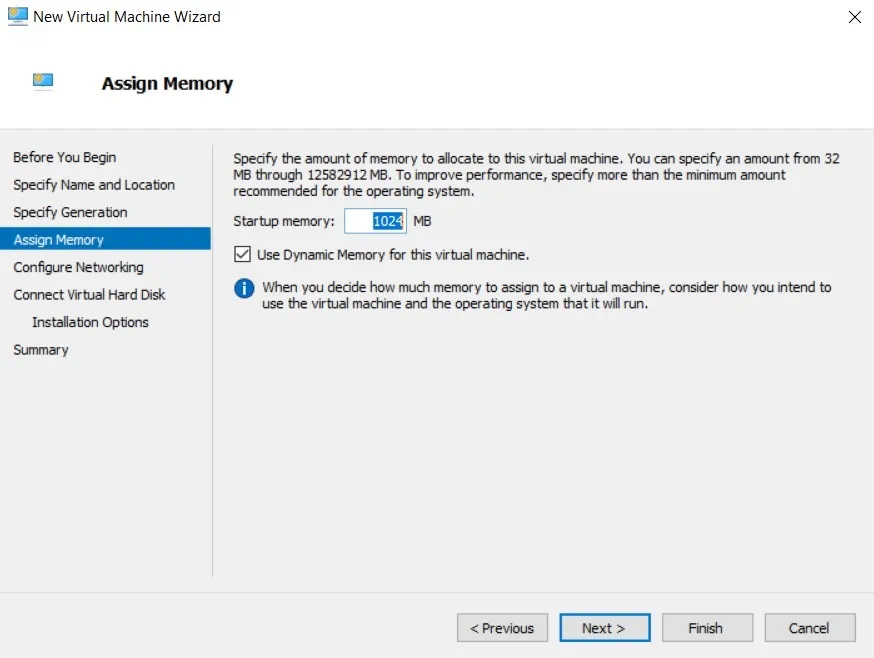
- 次のセクションでは、ネットワークに使用する仮想スイッチを選択できます。
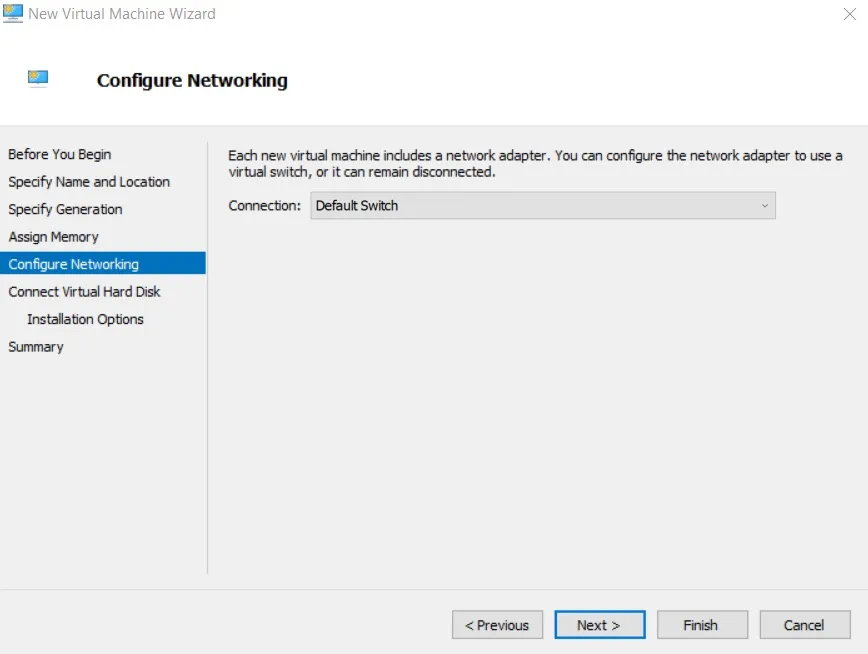
- 接続仮想ハードディスクセクションでは、新しいVMに接続する仮想ハードディスクを指定できます。
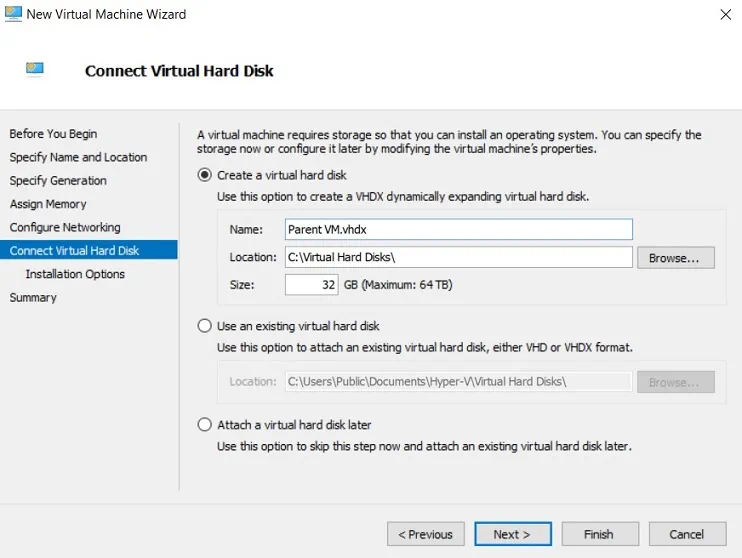
- このセクションでは、OSのインストール方法を選択できます。新しい親ディスクを作成するには、Create a virtual hard disk をクリックしてください。
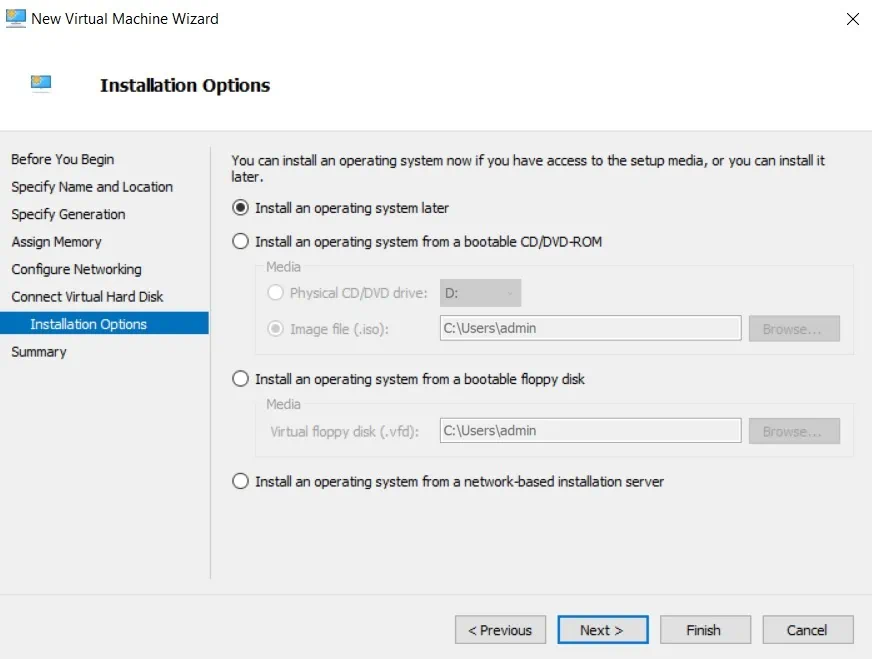
- 概要セクションでは、作成したい新しいVMのプロパティを確認できます。VMを作成してウィザードを閉じるには、Finish をクリックしてください。
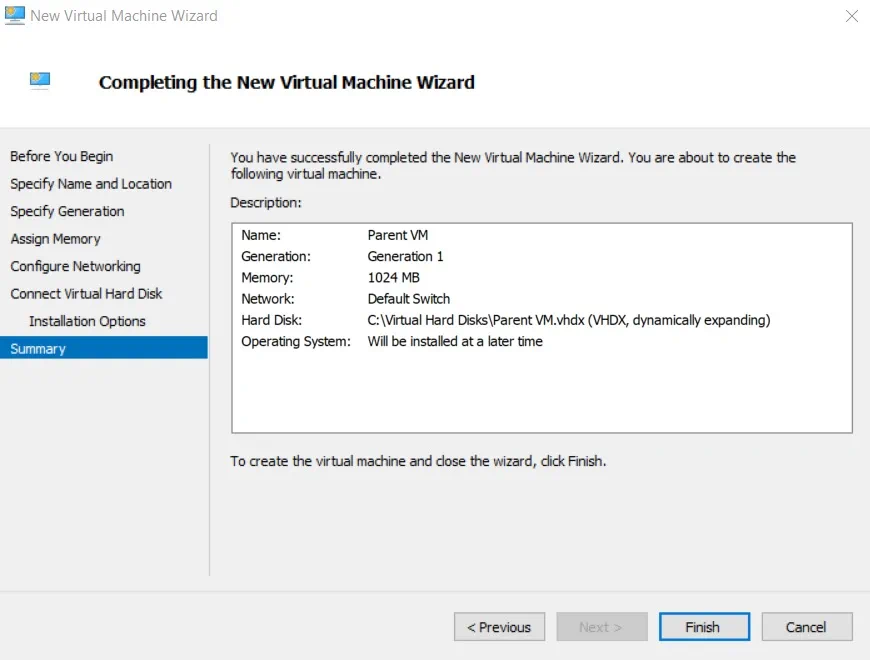
操作が完了した後、Hyper-V Managerを使用して新しいVMにアクセスできます。VMの名前を右クリックして、スタートを選択します。VMの名前をダブルクリックして仮想マシン接続ウィンドウを開き、新しく作成されたVMにOSをインストールします。インストール操作が完了したら、Sysprepを使用してOSを一般化して、さらにデプロイする必要があります。Sysrepを実行することで、コンピュータからすべてのセキュリティと識別情報を削除できます。その結果、このクリーンなWindowsイメージを異なるコンピュータで再利用し、VMデプロイ時間を大幅に短縮できます。
OSを一般化するために、以下の手順を実行する必要があります:
- VMを起動します。
- コマンドプロンプトを開きます。
- %WINDIR%\system32\sysprep\sysprep.exeを実行してSysprepツールを起動します。を実行します。
- をチェックします。一般化ボックス。
- シャットダウンオプションで、シャットダウンを再起動の代わりに選択してください。こうすることで、VMが起動する前にWindowsイメージをコピーする時間があります。OKをクリックしてください。
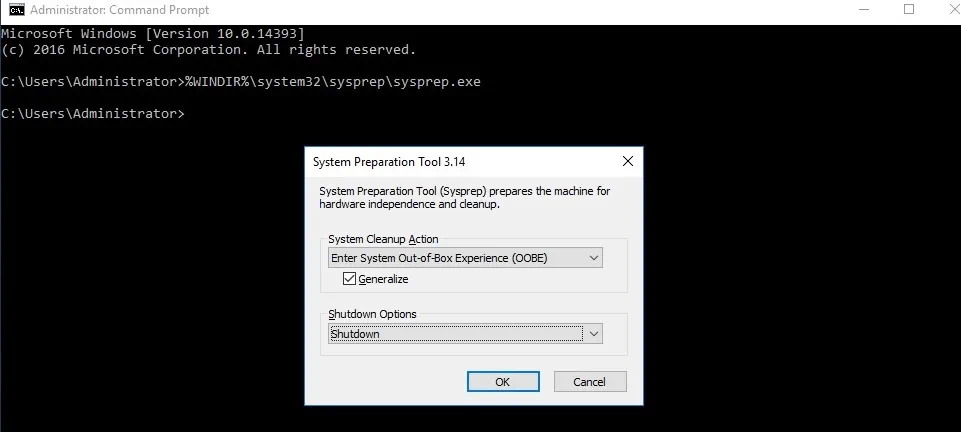
その後、親ディスクを読み取り専用に設定して、それに書き込まれる変更を停止する必要があります。そのために、コンピュータ上の親VHDを見つけ、その名前を右クリックし、プロパティを選択してください。読み取り専用のチェックボックスをオンにし、OKをクリックして変更を適用してください。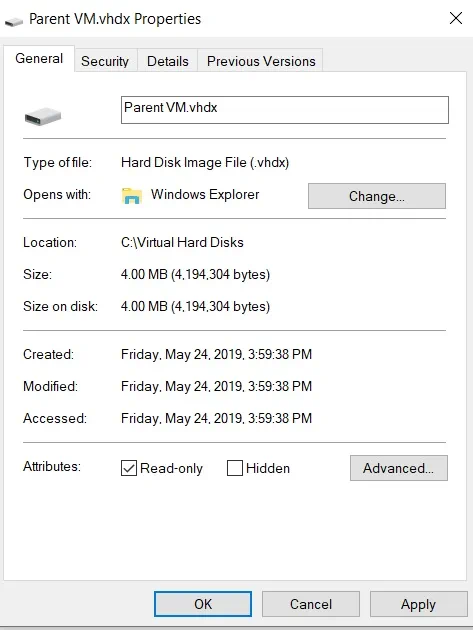
Hyper-V差分ディスクの作成方法
親ディスクを作成した後、最後にHyper-V差分ディスクを作成できるようになります。Hyper-VマネージャでHyper-V差分ディスクを作成するには、次の手順に従ってください。
- Hyper-Vマネージャを開き、アクションセクションで新規作成を選択し、ハードディスクをクリックしてください。新しい仮想ハードディスクウィザードが開くはずです。
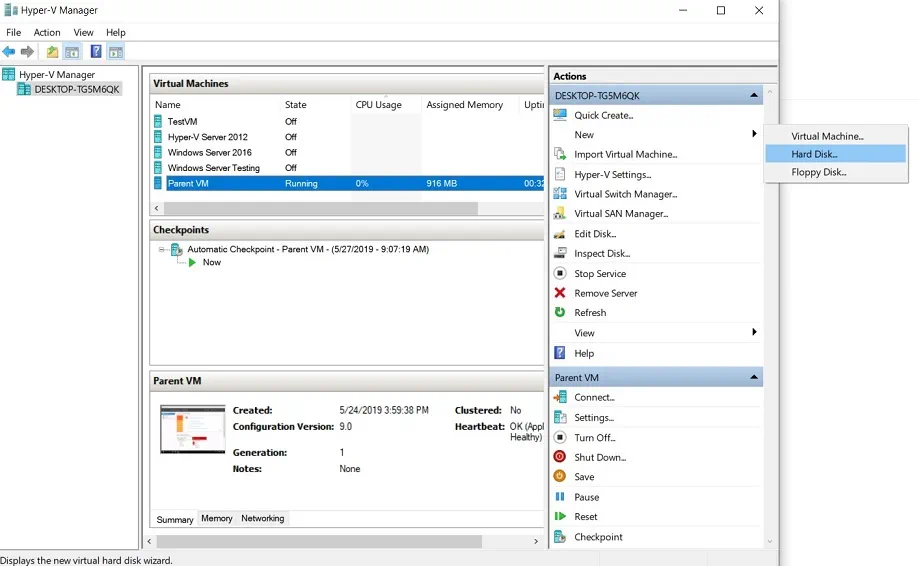
- はじめにセクションを確認してください。
- ディスク形式を選択するセクションで、VHDXを選択してください。親ディスクとそのサブディスクは同じVHD形式である必要があります。
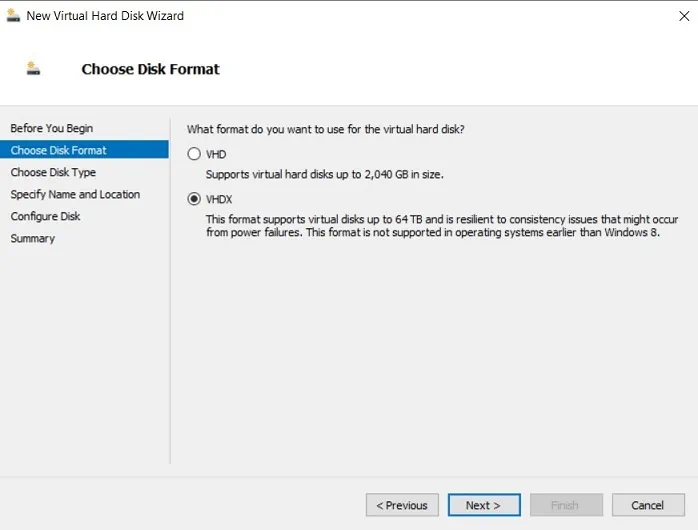
- ディスクタイプを選択するセクションで、差分をクリックしてください。
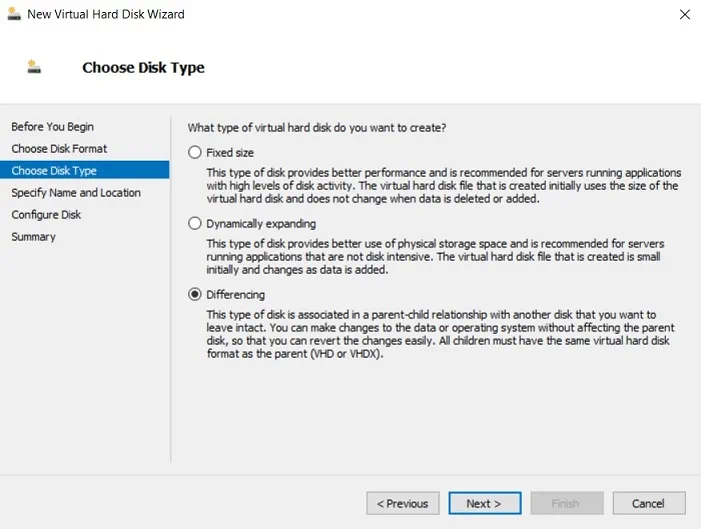
- 名前と場所を指定するセクションで、新しいVHDファイルの名前を入力し、その場所を設定してください。

- ディスクを構成するセクションで、新しい差分ディスクの親として使用できる仮想ディスクを指定してください。
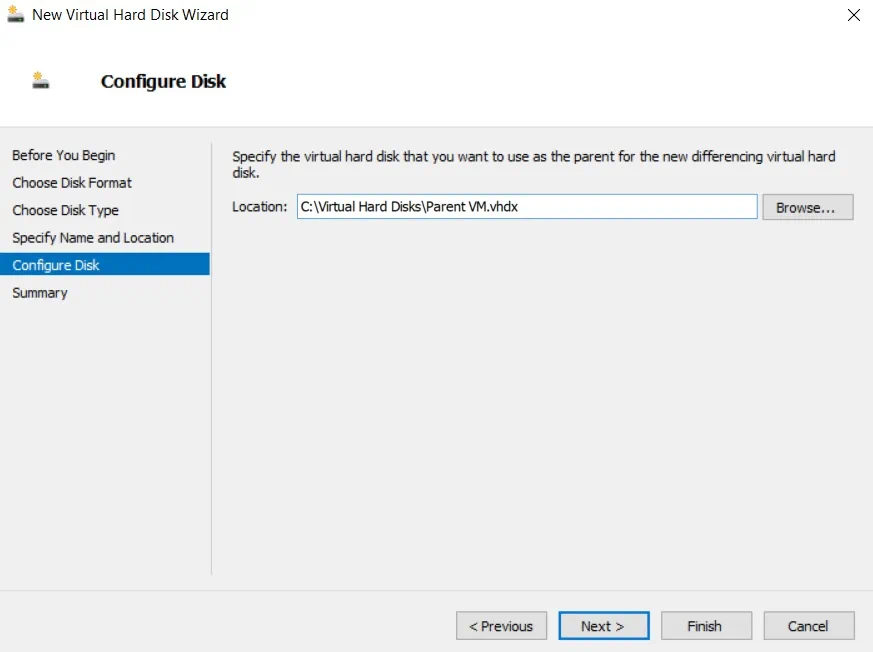
- まず、新しい仮想ハードディスクのプロパティを確認するために、要約セクションでチェックしてください。完了
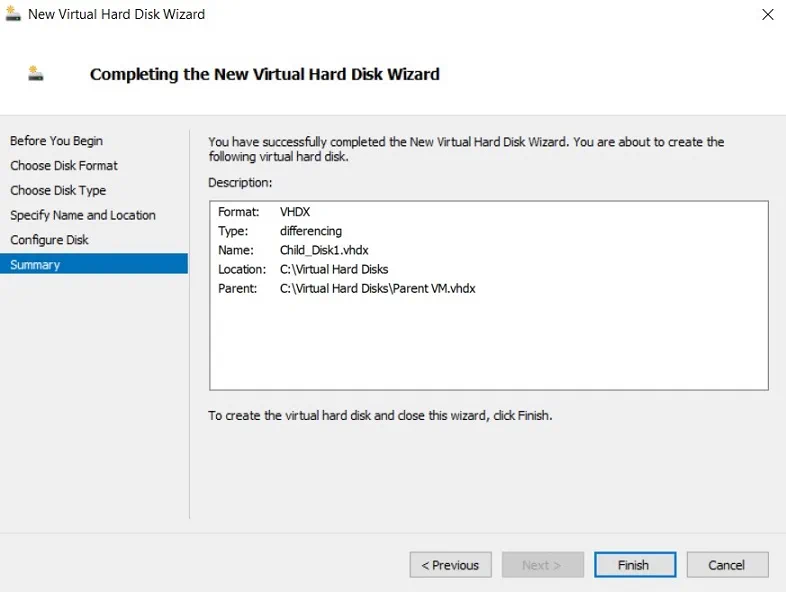 をクリックしてください。
をクリックしてください。
操作が完了したら、それが保存されるフォルダを開くことで、Hyper-V の差分ディスクが作成されたことを確認できます。

Hyper-V の差分ディスクを使用して VM を作成する方法
これで、作成した Hyper-V の差分ディスクを使用して VM の展開を行うことができます。まず、Hyper-V マネージャーを開いて、新しい仮想マシンウィザードを起動しましょう。新しい Hyper-V VM を構成し、以前と同じ VM プロパティを割り当てるための同じプロセスを行う必要があります。ただし、仮想ハードディスクの接続セクションでは、既存の仮想ハードディスクを使用する必要があります。
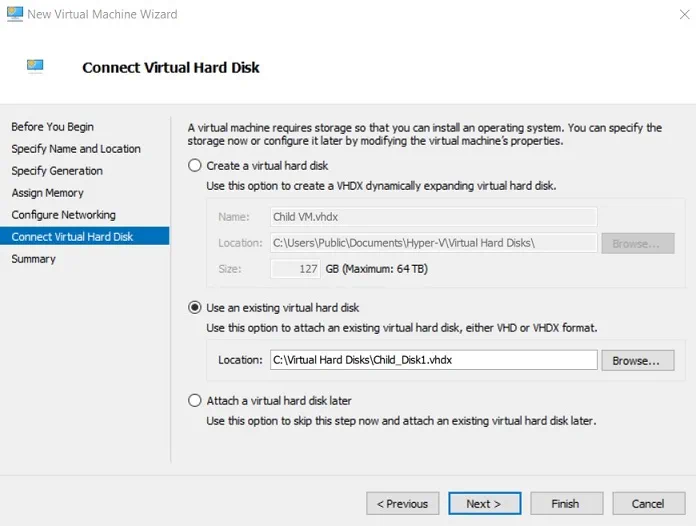
すべてが正しいことを確認するために要約セクションを確認し、完了をクリックして VM を作成し、ウィザードを閉じます。
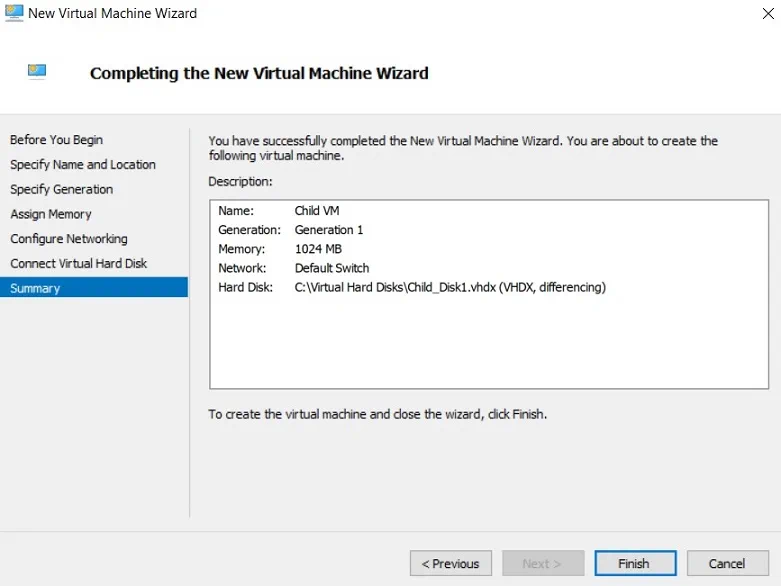
以前に作成したHyper-V差分ディスクを使用することで、事前に設定済みのOSが実行されている複数のVMを作成することができます。その結果、Hyper-V VMの管理プロセスを簡素化し、VM展開のためのストレージ要件を削減することができます。Hyper-V差分ディスクを作成することは、テスト環境で作業する際に変更を分離し、必要に応じて簡単に元に戻すことができるため、良いオプションです。
まとめ
このブログでは、Hyper-Vの差分ディスクについて説明し、VMの展開を改善する方法について話しました。ただし、Hyper-Vの差分ディスクを使用する際には注意が必要です。ディスクが適切に管理されていない場合、重要なデータのすべてを失うリスクが高くなります。たとえば、親ディスクに書き込み保護を行わない場合、新しい変更がそれに適用される可能性があります。その結果、この親ディスクに関連付けられたすべてのHyper-V差分ディスクは無効になり、重要なデータが失われます。将来的にこのような問題を回避するためには、データ保護ソリューションをインストールすることをおすすめします。このソリューションは、すべてのVMとアプリケーションを安全にバックアップし、必要なすべてを数回クリックするだけで瞬時に復元することができます。
NAKIVO Backup&Replicationは、最も信頼性の高い強力なHyper-Vバックアップソリューションの1つであり、VMware、Nutanix、AWS EC2環境、Microsoft 365を保護するのにも役立ちます。時間と労力、コストを節約することができます。
Source:
https://www.nakivo.com/blog/use-hyper-v-differencing-disks-complete-guide/













